Word2016将一个文档的样式应用到其他文档
来源:网络收集 点击: 时间:2024-05-09【导读】:
大家在工作和学习中会遇到这样的问题:几十个人或者百人的文档样式怎么统一?我们可以选择将一个文档的样式导出,其他人在创建新文档时只需导入该样式即可直接使用。下面小编将详细介绍具体的操作方法。工具/原料more电脑win10专业版word 2016方法/步骤1/8分步阅读 2/8
2/8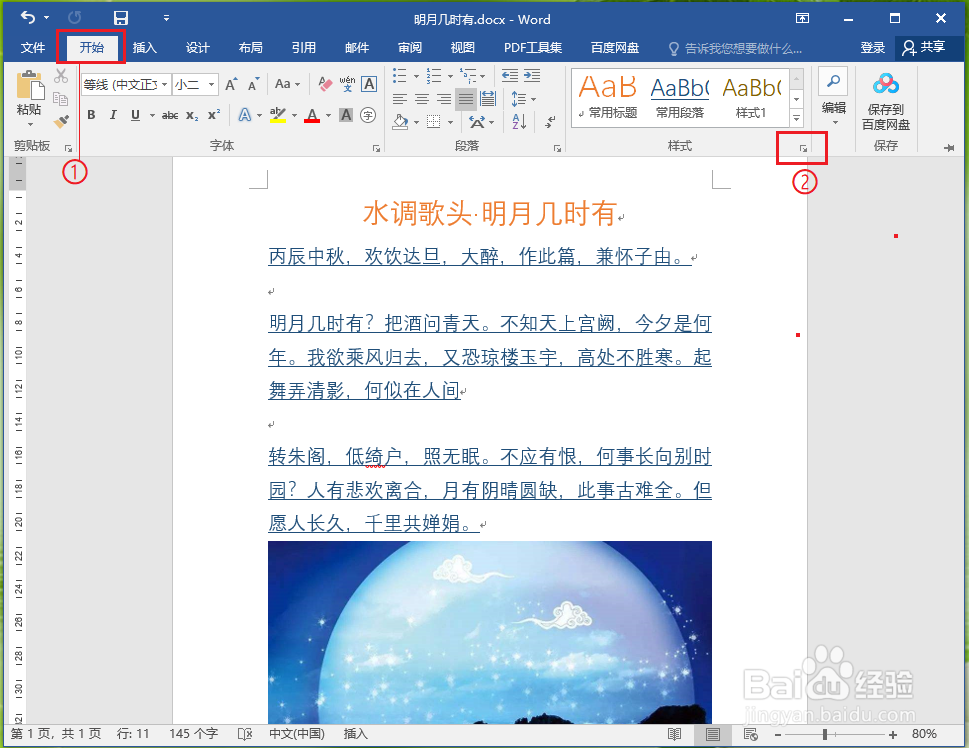 3/8
3/8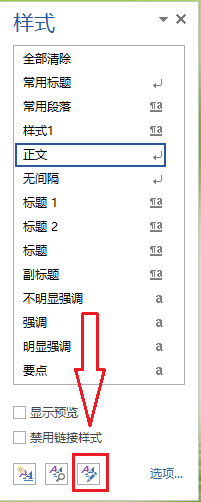 4/8
4/8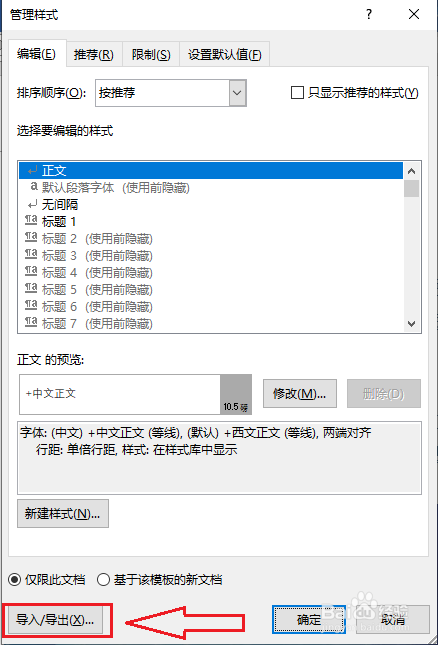 5/8
5/8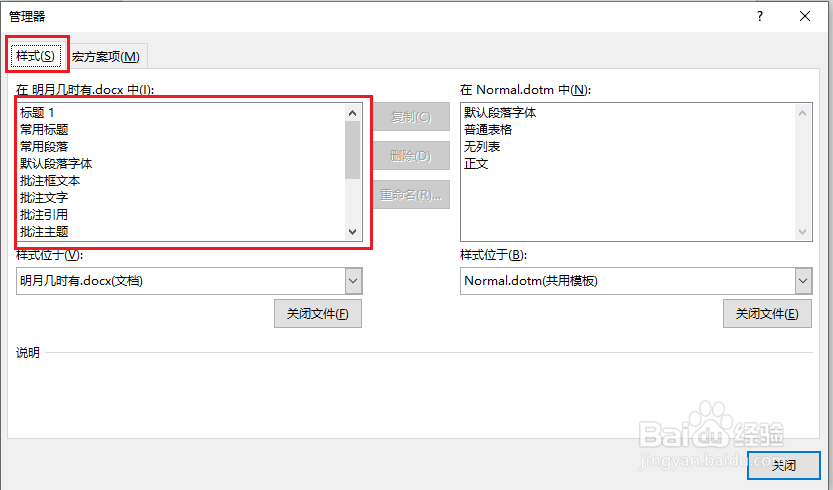 6/8
6/8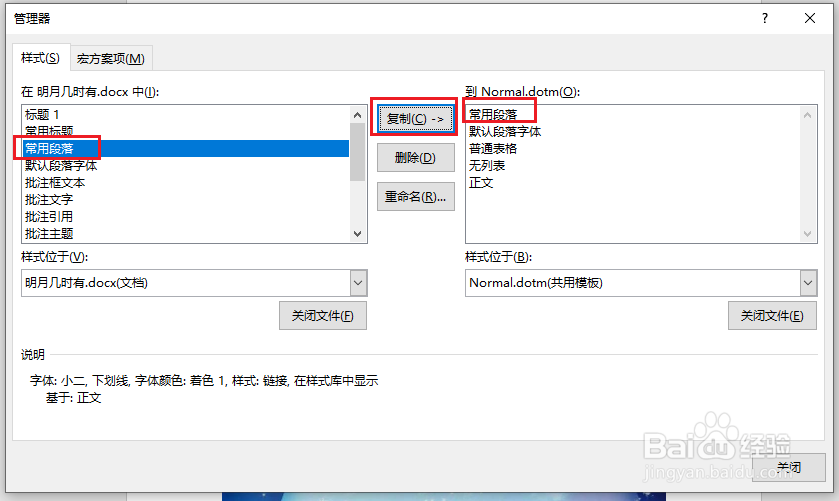 7/8
7/8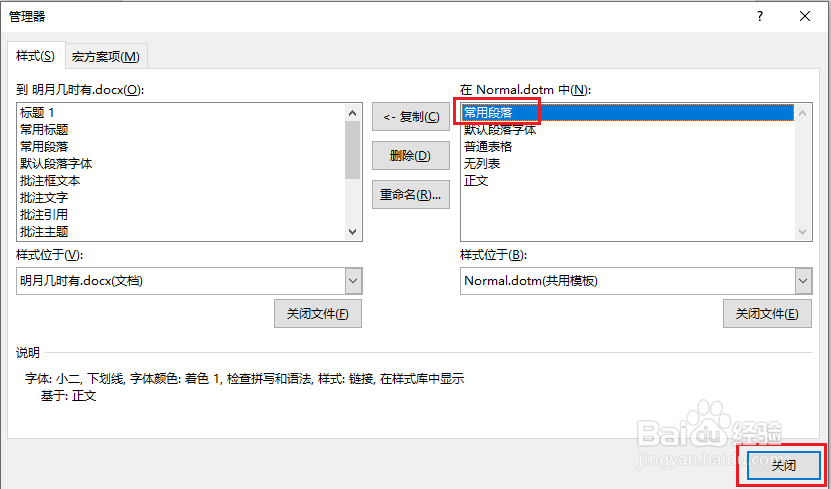 8/8
8/8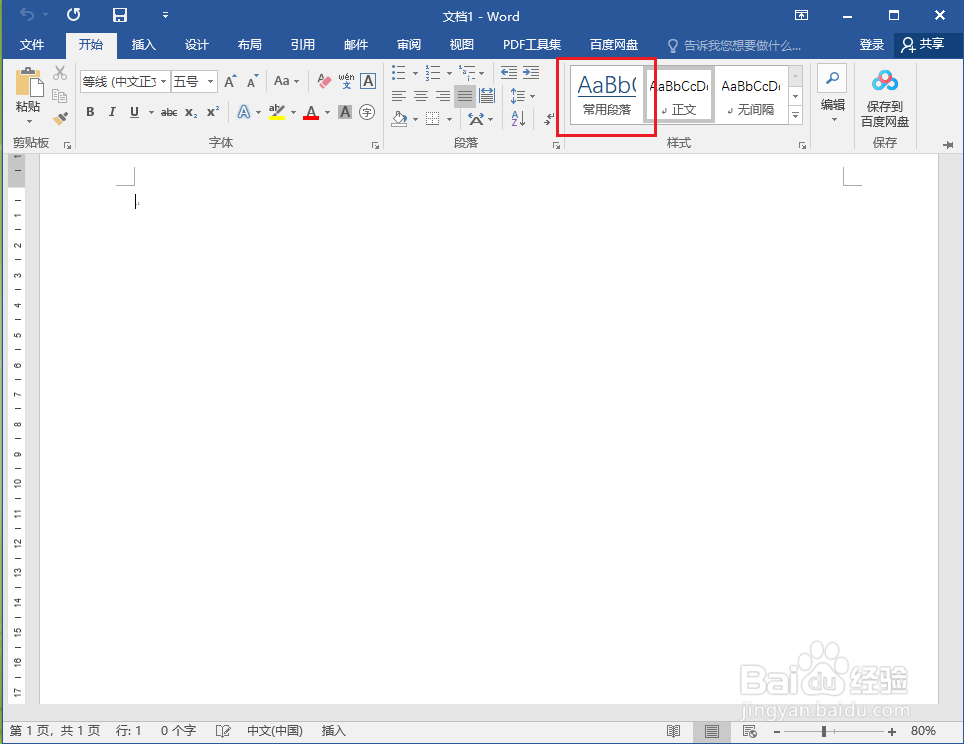 样式
样式
打开示例文档。
 2/8
2/8依次点击【开始】选项卡【样式设置】按钮。
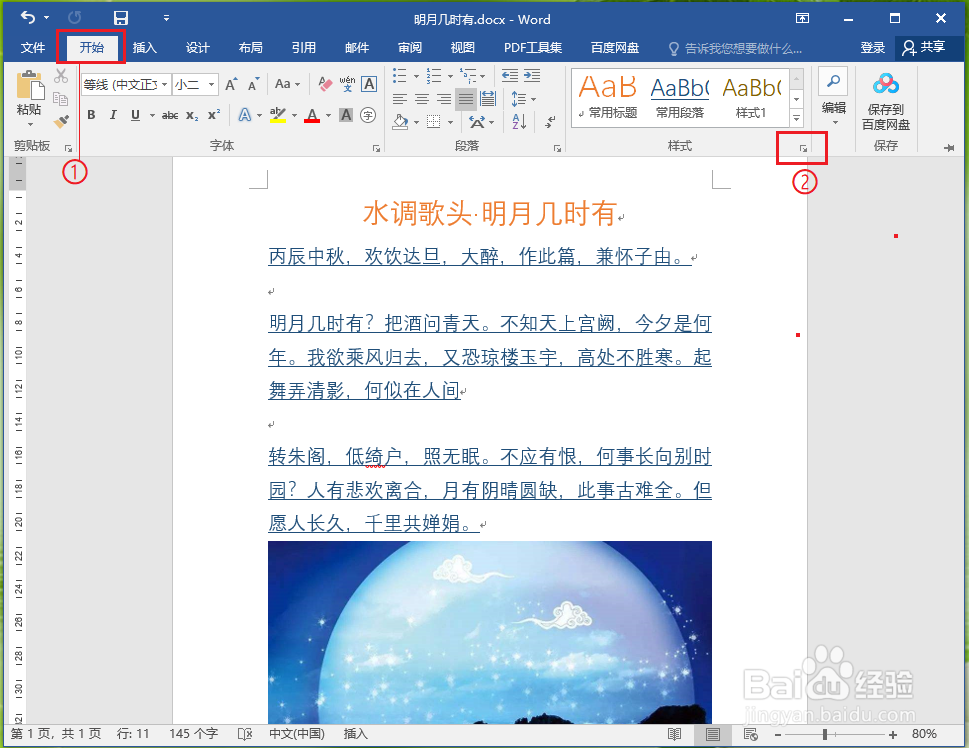 3/8
3/8点击【管理样式】。
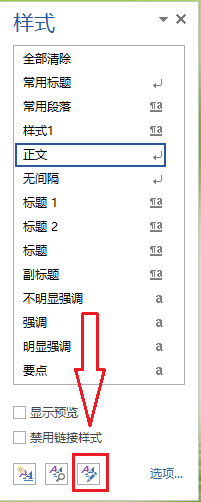 4/8
4/8点击【导入/导出】。
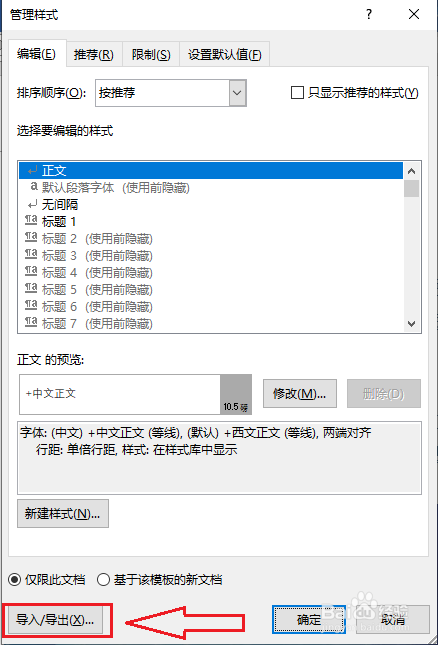 5/8
5/8点击【样式】,左侧的列表中可以看到当前文档中的所有样式。
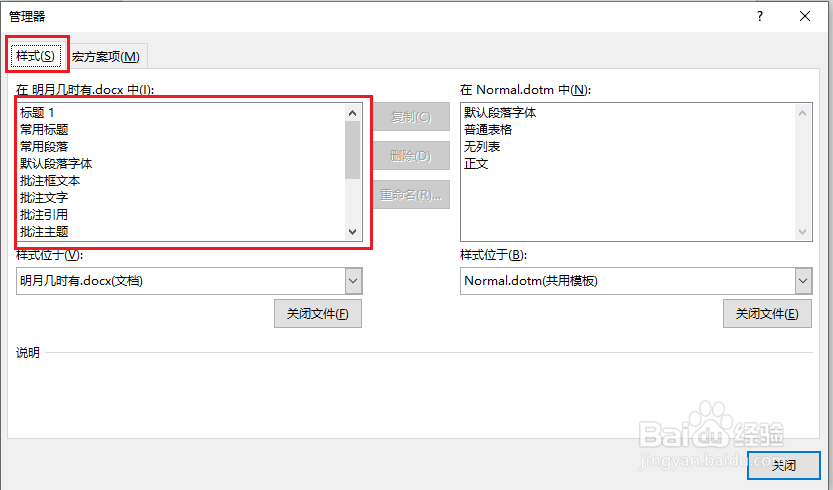 6/8
6/8选择一种样式,然后点击【复制】,该样式将添加到右侧的“到Normal.dotm”列表中。
例如选择”常用段落“,点击【复制】,”材冷娃常用段落“被吐杰添加到了“到Normal.dotm”列表中。
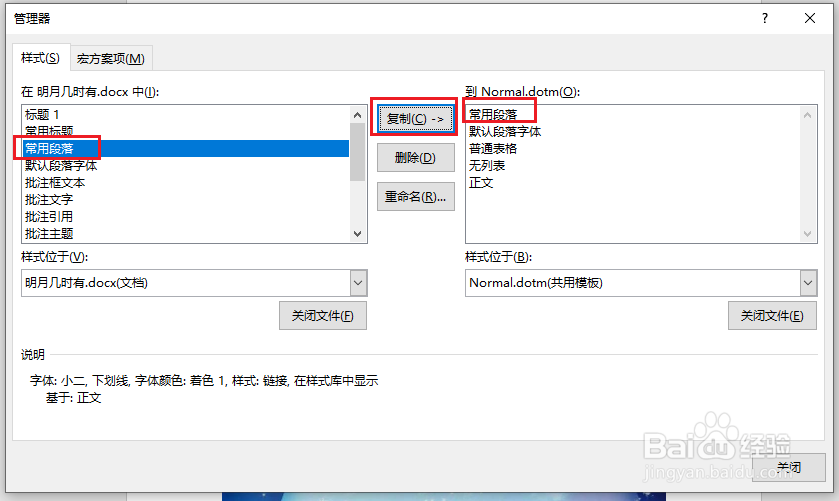 7/8
7/8完成样式添加后,点击【关闭】,该样式将被添加到通用模板温柱中。
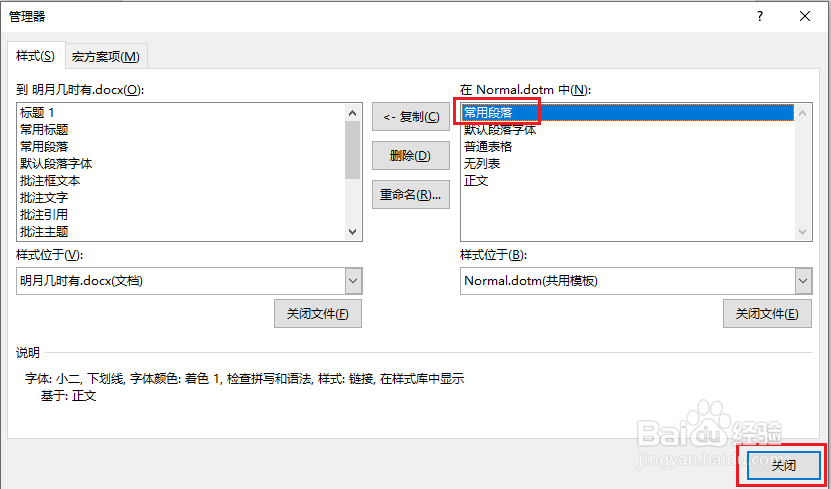 8/8
8/8效果展示:
新建一个空白文档,在新文档的“样式”列表中,可以看到添加的样式”常用段落“。
注意:把新建的空白文档发送给大家,就可以保证大家的文档样式统一了。
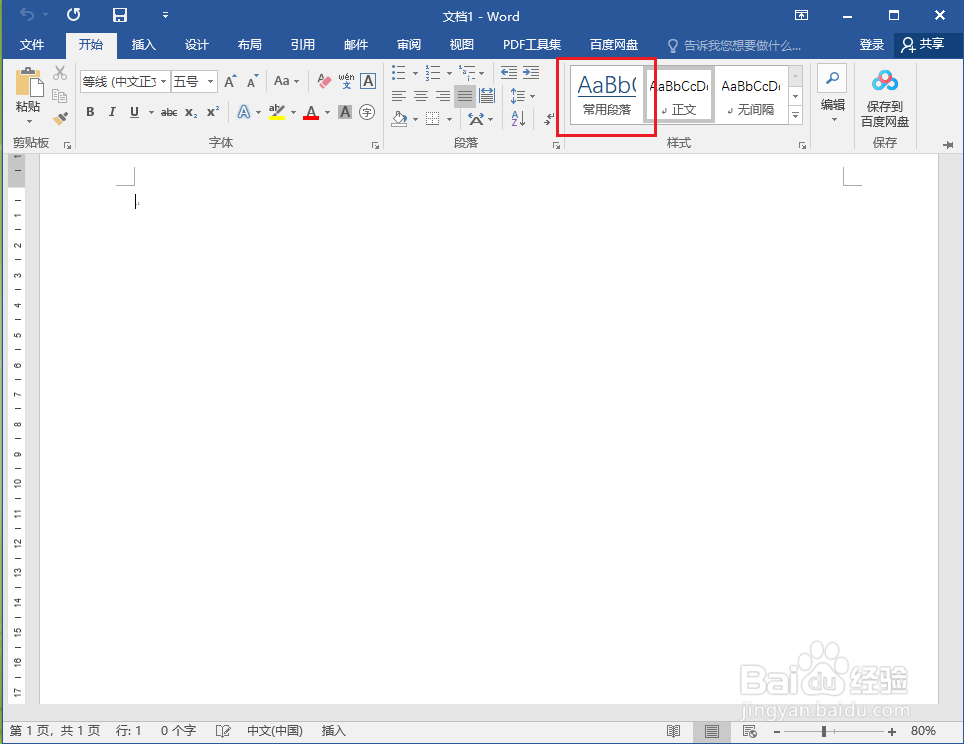 样式
样式 版权声明:
1、本文系转载,版权归原作者所有,旨在传递信息,不代表看本站的观点和立场。
2、本站仅提供信息发布平台,不承担相关法律责任。
3、若侵犯您的版权或隐私,请联系本站管理员删除。
4、文章链接:http://www.1haoku.cn/art_715262.html
上一篇:人际沟通中可应用的技巧
下一篇:喜马拉雅软件中怎么创建群组?
 订阅
订阅